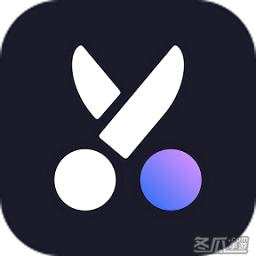-
视频没有声音怎么办
- 时间:2024-05-17 09:41:41
大家好,今天Win10系统之家小编给大家分享「视频没有声音怎么办」的知识,如果能碰巧解决你现在面临的问题,记得收藏本站或分享给你的好友们哟~,现在开始吧!
视频编辑去水印app系列软件最新版本下载
1.视频没有声音怎么回事?
视频没有声音原因:
1、网民使用某些系统优化软件,在优化的同时将电脑声音相关注册表的某些关键地方给优化错误,导致视频没有声音。
2、恶意软件/病毒感染导致,同样也是将注册表某些地方进行恶意篡改,某些安全杀毒软件在查杀病毒的时候会把被病毒木马感染的系统文件当做病毒查杀,而不给与修复造成的。例如dsound文件。
视频没有声音解决办法:
1.查看电脑是否中病毒木马
第一步:下载包含浏览器修复功能的金山卫士
第二步 安装后,点击“查杀木马”使用快速扫描功能
2、声卡驱动出现问题,可能在某些特殊情况下,声卡驱动掉了,您可以试用金山网络最新产品【金山装机精灵】,它可以智能自动化安装最新版适合您的声卡驱动
第一步:安装金山装机精灵后,点击 “装驱动” 右侧的【立即开始】
第二步:打开“装驱动”界面,装机精灵为您自动检测未安装的声卡驱动程序,点击“安装”同时会检测已损坏的硬件驱动设备,点击“修复”,以确保硬件设备的正常使用;
3.打开“开始”菜单→“运行”输入“regedit”并回车打开注册表编辑器,在左侧窗格依次单击“HKEY_LOCAL_MACHINE\SOFTWARE\Microsoft\Windows NT\CurrentVersion\Drivers32”,接着在右侧里检查有没有“wavemapper”键值。如果没有,就在右侧空白处单击右键,点击新建一个名为“wavemapper”的字符串值,然后双击该值设置它的“数值数据”为“msacm32.drv”,重新启动计算机即可解决问题。
4、声音设置问题,一般由于用户误操作修改了声音设置导致的,例如在浏览器设置中禁止播放声音等。
2.视频没有声音怎莫办
建议你修复一下系统:1、开机按F8不动到高级选项出现在松手,选“最近一次的正确配置”回车修复。2、开机按F8进入安全模式后在退出,选重启或关机在开机,就可以进入正常模式(修复注册表)。3、如果故障依旧,请你用系统自带的系统还原,还原到你没有出现这次故障的时候修复(如果正常模式恢复失败,请开机按F8进入到安全模式中使用系统还原)。4、如果故障依旧,使用系统盘修复,打开命令提示符输入SFC/SCANNOW回车(SFC和/之间有一个空格),插入原装系统盘修复系统,系统会自动对比修复的。5、如果故障依旧,在BIOS中设置光驱为第一启动设备插入系统安装盘按R键选择“修复安装”即可。6、如果故障依旧,建议重装操作系统。不能播放网上视频1、打开IE选工具/Internet选项/高级/在设置的下拉列表,勾选“播放网页中的动画”“播放网页中的声音”“播放网页中的视频”“显示图片”(也可以直接选择高级中下面的“还原默认值设置”),设置后按应用确定即可。2、打开IE页面选工具/在管理加载项中看看是否禁用了相关的加载项,如ShockwaveFlashObject。如果禁用,启用后即可解决。看不了视频:黑屏?无法观看?视频播放太卡?不能完整的观看视频?这些问题,可能是由于以下原因引起的:1、没有安装,或者安装的FLASH播放器版本低于8.0;2、您的浏览器不允许使用JAVA脚本;3、您的浏览器不允许使用Active控件;4、您的网络环境感受不到优酷流畅的视频服务。希望下面的帮助信息可以帮得到您:1、没有安装,或者安装的FLASH播放器版本低于8.0:症状:1、播放器位置空白。2、播放器左上角显示方块。3、能播放Youku片头,但不能播放视频。4、能够播放视频,但播放器按钮显示不正常。5、当视频稍长时,总是播放一半就罢工了。6、播放器位置只显示黑屏。解决方法:FLASH最新版本的下载地址:特别注意:下载安装完播放器后,需要关闭全部浏览器窗口,重新再开启浏览器方可正常观看。系统开关机无声打开控制面板/声音、语言和音频设备/声音和音频设备/声音/在声音方案的下拉列表中选择“Windows默认”设置后,按应用确定即可。
3.视频没有声音怎么办?
①:首先保证你的麦克风(耳机)接电脑的输入输出端100%正确,别接错了,接错了,做什么都没用。(电脑的绿色端是声音输出的即播放音乐的,电脑的粉红色端是声音输入的即用来录音的)第②步:情况一:右击桌面“我的电脑”--属性--硬件--设置管理器--声音视频和游戏控制器--这个项下面如果没有AC97或High Definition或其他长串的英文,或者存在黄色的问号。情况二:点击桌面左下角开始--控制面板--声音和音频设备--里面的所有设置都是灰色的,即是不可以用的。如果存在以上两种情况的任一种,这时你直接到下载“驱动精灵”软件,安装好它后,双击打开--驱动更新--勾选“声音视频和游戏控制器”--开始更新--更新完毕后重启电脑。如果不存在以上两种情况,请直接看以下步骤。第③步:如果桌面右下角没有小喇叭,开始--控制面板--声音和音频设备--勾选上“将音量图标放入任务栏”--确定。第④步:点击桌面右下角小喇叭--选项--属性--所有选项打上勾勾点击“确定”,这时你会看到一条长长的窗口,还有很多还未显示,拉动下面的滚动条你就会看到,保证所有的“静音”都没有选上,并把所有的音量条拉到中间。选项--属性--录音--所有选项打上勾勾点击“确定”,并把所有的音量条拉到中间。第⑤步:确保你的麦克风(耳机)是正确地插在主机箱前面,如果你主机箱后面插有音箱,请关掉音箱,但音箱的线可以不用拔。单击桌面左下角“开始”--控制面板--看到有“Realtek高清晰音频配置”(如果你没有请你直接看第6步)--“混频器”栏的左下方X工具里勾选上“启动多路录音”--“音频I/O”栏右上方X工具里勾选上“禁止前端面板插孔检测”--这时“混频器”的右下方多了一个Mic in at front panel(Pink),确保当前选用它--在混频器左上方X工具里不要勾选“启用多源回放”,然后点击Ok。点击桌面左下角开始--控制面板--声音和音频设备--“音频”栏--“录音”选用Mic in at front panel(Pink),保证“仅使用默认设备”前面没有打勾,点击“应用”--“语声”栏--“录音”选用Mic in at front panel(Pink),点击“确定”。点击桌面右下角小喇叭--选项--属性--在“混音器”中选Mic in at front panel(Pink)--下面的所有选项勾选上,点击“确定”,并把所有的音量条拉到中间。如果你可以做完这一步,应该可以了。第⑥步:右击桌面“我的电脑”--属性--硬件--设置管理器--声音视频和游戏控制器--这个项下面如果有Realtek AC97 Audio(如果你没有你不用做第⑥步):点击桌面左下角开始--控制面板--声音和音频设备--“音频”栏--“声音播放”和“录音”选用Realtek AC97 Audio,保证“仅使用默认设备”前面没有打勾,点击“应用”--“语声”栏--“声音播放”和“录音”选用Realtek AC97 Audio点击“确定”。点击桌面右下角小喇叭--选项--属性--在“混音器”中选Realtek AC97 Audio,点击“播放”--下面的所有选项都要勾选上,点击“确定”,并把所有的音量条拉到中间。这时会自动退出,你会看到一条长长的窗口,还有很多还未显示,拉动下面的滚动条你就会看到,保证所有的“静音”都没有选上,并把所有的音量条拉到中间。选项--属性--在“混音器”中选Realtek AC97 Audio,点击“录音”--下面的所有选项都要勾选上,点击“确定”,并把所有的音量条拉到中间。试试吧 xmy
4.视频没有声音是怎么回事?
这是韩国高手写的一个全能媒体播放器。和其它全能播放器一样,只要您的系统内安装有所需要的解码器或者筛选器,这个播放器就可以播放那类文件。所不同的是,相对于其它大型播放软件,她是那么的小巧,但就是这个小小的播放器,她的功能之多,项目之全,目前可以称得上是“天下无敌”,只要您能想到的功能她几乎都有,甚至您想不到的功能她也有,例如我发现她的“音频与视频同步”和“声道调整”功能是任何播放软件都没有的,而且这两个功能是看各种电影必需的。该播放器用于看各类电影绝对是首选播放器!而且其支持几乎所有外接筛选器和解码器,甚至支持 winamp 的一些插件,而且其外观小巧而纤美,支持开发皮肤外观,各种外衣使她犹如一位清纯而不失华贵,待字闺中的小公主。原来我的系统内曾经安装有 wmp 、realplayer 及 hero 等播放器。自从有了她,我计算机就只安装各类解码器,其它播放器统统都“下岗”了。 kmplayer the professional media player! 它支持 winamp 2/5 的输入、常规、dsp、视觉效果、媒体库插件。无须注册表支持直接调用 directshow 滤镜!ffdshow 的视觉特效系统~超强的 gui 界面~安装电视卡后可以直接代替原软件直接收看电视~支持播放 dvd/vcd 以及绝大多数电脑的媒体文件(avi 支持 xvid/divx/3vid/h264 ogg/ogm/mkv 容器/ac3/dts 解码~monkey audio 解码~)强烈推荐!此播放器除了会将自己的配置信息写入注册表外绝对绿色~
5.我的视频没有声音?怎么回事?
这是韩国高手写的一个全能媒体播放器。和其它全能播放器一样,只要您的系统内安装有所需要的解码器或者筛选器,这个播放器就可以播放那类文件。所不同的是,相对于其它大型播放软件,她是那么的小巧,但就是这个小小的播放器,她的功能之多,项目之全,目前可以称得上是“天下无敌”,只要您能想到的功能她几乎都有,甚至您想不到的功能她也有,例如我发现她的“音频与视频同步”和“声道调整”功能是任何播放软件都没有的,而且这两个功能是看各种电影必需的。该播放器用于看各类电影绝对是首选播放器!而且其支持几乎所有外接筛选器和解码器,甚至支持 winamp 的一些插件,而且其外观小巧而纤美,支持开发皮肤外观,各种外衣使她犹如一位清纯而不失华贵,待字闺中的小公主。原来我的系统内曾经安装有 wmp 、realplayer 及 hero 等播放器。自从有了她,我计算机就只安装各类解码器,其它播放器统统都“下岗”了。 kmplayer the professional media player! 它支持 winamp 2/5 的输入、常规、dsp、视觉效果、媒体库插件。无须注册表支持直接调用 directshow 滤镜!ffdshow 的视觉特效系统~超强的 gui 界面~安装电视卡后可以直接代替原软件直接收看电视~支持播放 dvd/vcd 以及绝大多数电脑的媒体文件(avi 支持 xvid/divx/3vid/h264 ogg/ogm/mkv 容器/ac3/dts 解码~monkey audio 解码~)强烈推荐!此播放器除了会将自己的配置信息写入注册表外绝对绿色~
6.手机视频没有声音怎么回事
1右击任务栏右侧的”声音“图标,在打开的右键菜单中选择” 录音设备“。 2在打开的”声音“窗口中找到并记下当前的输入和输出设置名称。方便后面使用。 3打开QQ聊天软件,点击主面板下方的”设置“按钮。 4在打开的”系统设置“窗口中, 切换至”基本设置“选项卡,然后选择”音视频“子选项卡,并点击窗口右上方的“语音设置”按钮。 5在打开的“语音设置”窗口中, 点击“声音输入”右侧下拉按钮,在弹出的下拉列表选择正确的声音输入设置,在此小编选择的是自己电脑上已正确安装的声音输入设置“麦克风(3_usb Microphone)"。 6同样原理,在声音输出下拉按钮处点击,从弹出的下拉列表中选择合适的输出设备,例如小编电脑上正常的声音输出设置是” 场声器(Realtek Definition Audio)“。 7然后就可以对着麦克风说话进行测试, 如果说话时能听到声音,则说明设置成功。否则,试着更换其它声音输入和输出选项试试。设置成功后,点击”确定“按钮。然后就可以接着进行正常视频聊天啦。
以上就是关于「视频没有声音怎么办」的全部内容,本文讲解到这里啦,希望对大家有所帮助。如果你还想了解更多这方面的信息,记得收藏关注本站~
『Win10系统之家独家♂使②用!』
上一篇:电脑待机怎么设置 下一篇:迈克尔杰克逊怎么变白的
相关文章
-
 1.为什么不能看视频,网页视频无法播放的解决办法解决方法:请下载FLASH最新版本的播放插件(下载网址传到你的消息中了或搜索下载,还有就是网站故障、网络慢引起的):特别注意:下载安装完播放器后,需要关闭全部浏览器窗...
1.为什么不能看视频,网页视频无法播放的解决办法解决方法:请下载FLASH最新版本的播放插件(下载网址传到你的消息中了或搜索下载,还有就是网站故障、网络慢引起的):特别注意:下载安装完播放器后,需要关闭全部浏览器窗... -
 1.笔记本电脑没声音怎么办?一、首先要确认硬件没问题。如果喇叭没毛病,声卡也没问题,如果你已经在其他的机器上测试过确实是完好的话,那么可以继续往下看。二、确认所有的连接线完全正确。然后将音箱电源打开,音量开关打...
1.笔记本电脑没声音怎么办?一、首先要确认硬件没问题。如果喇叭没毛病,声卡也没问题,如果你已经在其他的机器上测试过确实是完好的话,那么可以继续往下看。二、确认所有的连接线完全正确。然后将音箱电源打开,音量开关打... -
 1.电脑没有声音怎么办重新安装下声卡!!!!你的声卡设备没有首先,电脑无音看似简单,其实有时问题比较复杂,既涉及到硬件方面的问题又涉及到软件方面的问题。还有因突然死机导致声卡不发声、小喇叭消失的现象也较为常见。...
1.电脑没有声音怎么办重新安装下声卡!!!!你的声卡设备没有首先,电脑无音看似简单,其实有时问题比较复杂,既涉及到硬件方面的问题又涉及到软件方面的问题。还有因突然死机导致声卡不发声、小喇叭消失的现象也较为常见。... -
 1.笔记本电脑没有声音怎么办电脑出现没有声音问题,如开启电脑时无音,任务栏里的小喇叭不见了,往往使菜鸟们一筹莫展,不知如何是好。实际操作过程中,谁都会遇到类似问题。我在使用电脑中就碰到过三次。经过反复摸索,终于...
1.笔记本电脑没有声音怎么办电脑出现没有声音问题,如开启电脑时无音,任务栏里的小喇叭不见了,往往使菜鸟们一筹莫展,不知如何是好。实际操作过程中,谁都会遇到类似问题。我在使用电脑中就碰到过三次。经过反复摸索,终于...